A legjobb 5 módszerek a törölt fotók visszaszerzésére iPhone-on

Most tényleg végigmentem a kínos napot. Csak elmentem a barátomhoz, hogy irányítsak korábbi utazásaimat. Emlékeztünk a képekkel kapcsolatos tapasztalatokra, aztán tudom, miért, de csak töröltem minden képet véletlenül. Hogyan lehet visszaállítani a törölt képeket az iPhone-on? Szeretnék visszaszerezni az összes képet, és a készülékem iPhone 6. - Lena
Néha fontos képek törlése nem a tényleges cél. És talán új fotóalbumokat szeretne létrehozni, de a törölt képek csak a tervedet zavarják. Vagy előfordulhat, hogy nem veszi észre, hogy a fotókat törölték mindaddig, amíg egy napot nem kell használni. Számos olyan hely van, amelyek iPhone fénykép törlését okozzák, és tudom, hogy mindössze annyit kell tennie, hogy helyrehozza a törölt képeket az iPhone-ról adatvesztés nélkül. Így ma három fő megoldást rendeltem meg, hogy helyreállítsam az iPhone adatokat az iPhone helyreállító eszközével, az iTunes és az iCloud biztonsági mentési fájljaival. Figyelembe véve, hogy az emberek rendszerint nem szoktak biztonsági másolatot készíteni az iPhone fotókról, vagy egyszerűen nem támogatták őket időben, javasoljuk az iPhone helyreállítási szoftverét, hogy segítsen megszabadulni az iPhone biztonsági mentés helyreállításától. (Ha szerencséd van a képek ismételt megismétlésére, akkor továbbra is használhatja a törölt képek lekérésére.)
1 rész: 1 módszer az iPhone fényképek visszaállításához biztonsági mentés nélkül
Tipard iOS Adatmentés helyreállíthatja az elveszett / törölt iOS fájlokat közvetlenül, beleértve a médiatartalmat és a szöveges tartalmakat is, így azt jelenti, hogy az összes iOS-adatot közvetlenül mentheti fájlok nélkül. Nem számít, hogy csak elvesztette az iPhone-jét, vagy elkerülhetetlen károkat okoz, az iOS Data Recovery mindig biztonságos és veszteségmentes adatvisszaadást kínál. A legfrissebb iOS verzióval kompatibilis, az iPhone 7 Plus felhasználók a törölt képeket iPhone-on is visszaállíthatják mentés nélkül. És van egy Előnézeti beállítás, amellyel megnyithatja a forgatni kívánt fájlokat, az automatikus lejátszást és más fotókereső szűrőket.
Indítsa el a Tipard iOS Data Recovery programot, és keresse meg az iOS Device eszköz visszaállítását.
Miután telepítette az iPhone visszaállító szoftvert, futtassa azt, és válassza az alapértelmezett helyreállítási módot iPhone, iPad és iPod felhasználók számára.
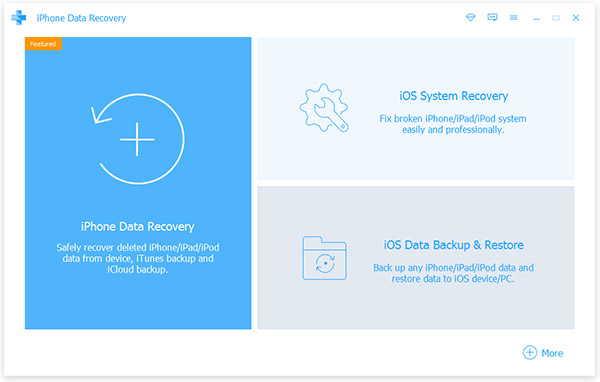
Szkennelje be az iPhone készüléket, és válassza ki a törölt képeket a visszaállításhoz
Használja az USB kábelt az iPhone és a számítógép összekapcsolásához. Várjon néhány másodpercet az iPhone észleléséhez. Hit Start Scan lehetőség, hogy az összes iPhone-fájlját a jobb oldali táblákon, a szervezett műfajokban kapja meg.
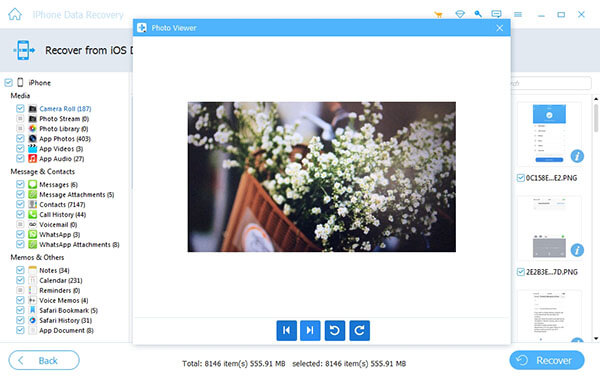
Keressen képeket a törölt képek iPhone-hoz való helyreállításához.
Jelölje be a törölt képeket, majd nyomja meg a Visszaváltás opciót.
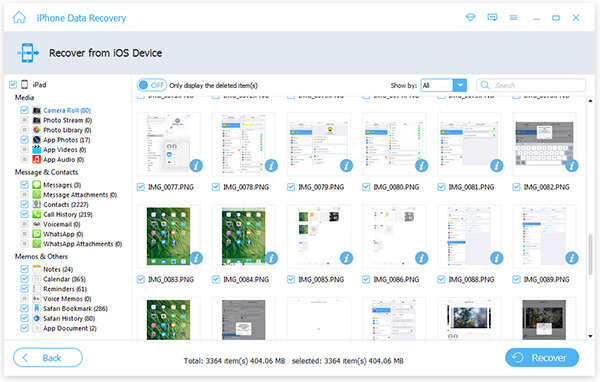
Az egész folyamat hasonló, ha más iPhone fájlokat kell letöltenie. Ezen felül, ha több iPhone műfaj fájlt szeretne helyreállítani, csak jelölje be a nevüket, és folytassa az iOS-helyreállítás egyidejű folytatását.
2 rész: 2 módszerek az elveszett iPhone-képek visszaszerzésére az iTunes biztonsági mentési fájljairól
Két lehetőség van arra, hogy az iTunes biztonsági mentési fájljairól, a Tipard iOS helyreállító eszközről vagy a legfrissebb iTunes biztonsági mentésekről helyreállíthatja a törölt képeket az iPhone-on.
1 módszer: Adatvesztés nélküli iTunes biztonsági mentés az iPhone-képek visszaszerzésére
A Tipard iOS Data Recovery támogatja a felhasználókat az iPhone fájlok iTunes biztonsági másolatainak visszaállítására, további adatvesztés nélkül. Ennek eredményeképp biztonságosan letölthető a törölt iPhone fotók az iTunes segítségével.
Keresse meg az iTunes Backup File módot.
Indítsa el az iPhone helyreállítási programot, és válassza a második visszaállítása az iTunes Backup File módból középen.
Válassza ki a törölt iPhone képeket.
Kapsz az iTunes biztonsági mentési fájljait a listából a legfrissebbtől kezdve, válassz egy iTunes biztonsági másolatot a letöltéshez. Később kattintson az Indítás indítása gombra az adatok importálásához.
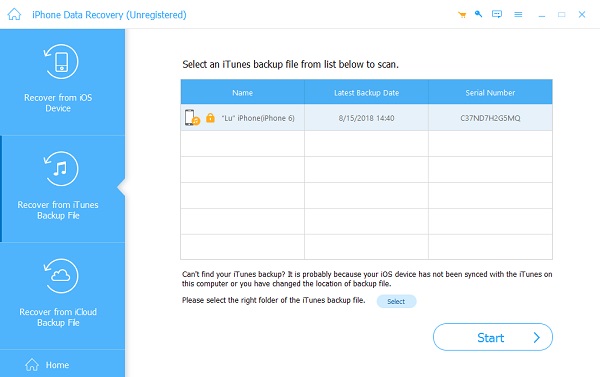
Fényképek visszaállítása az iPhone-on az iTunes biztonsági mentése.
Nyomja meg a Helyreállítás gombot a törölt képek visszaállításához.
2 módszer: Az iTunes fájlok törölve törölt iOS fájlok visszaállítása után
Készüljön fel az összes korábbi iTunes fájl elvesztésére, miután az iTunes-ot helyreállította. Ez azt jelenti, hogy az iPhone csak olyan képeket hagyott el, amelyekre ez idő alatt felépült.
Keresse meg az iTunes alkalmazást.
Csatlakoztassa az iPhone-t a számítógéphez, és nyissa meg az iTunes alkalmazást az iPhone észleléséhez.
Állítsa vissza a mentést a mentésből.
Keresse meg iPhone készülékét az Apple eszközlistáján, jobb gombbal válassza ki a Visszaállítás a biztonsági mentésből lehetőséget.
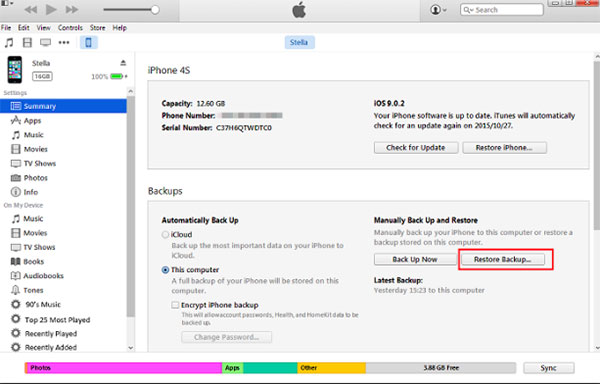
Az iTunes visszaállítása iPhone-ra.
Válassza ki az iTunes Backup fájlt az iPhone törölt képeinek letöltéséhez és visszaállításához.
3 rész: 2 Az iPhone eltávolított képek visszaállításának módszerei iCloud-ból
Most turnézik a Tipard iOS Data Recovery és iCloud Backup fájlok, hogy helyreállíthassa a törölt képeket iPhone-on az iCloud biztonsági mentési fájljairól különböző eszközökön keresztül.
1 módszer: Extrém iCloud biztonsági mentési fájl az iPhone képek visszaállításához
Ez a Tipard iOS Data Recovery, amely segíthet eltávolítani a törölt képeket az iPhone-on az iCloud biztonsági mentési fájlok kibontásával.
Kattintson az iCloud Backup File mód visszaállítása lehetőségre.
Adja meg az Apple ID-t és a jelszót az iCloud fájlok biztonsági mentéséhez.
Az iCloud biztonsági mentésekkel törölt iPhone képeket.
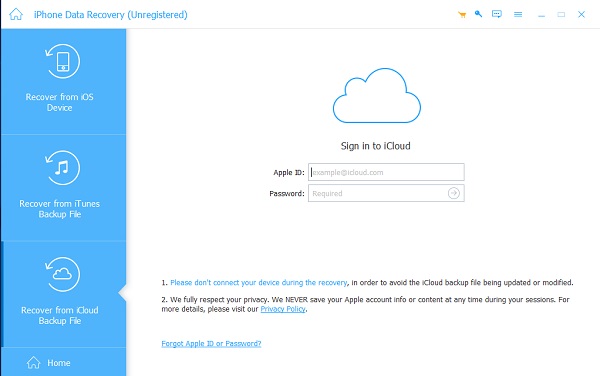
2 módszer: A hiányzó fotók visszaállítása az iCloud Photo Library alkalmazásból
A törölt iPhone adatokat az iCloud Photo Library segítségével telefonon vagy onlineen is visszaállíthatja. Három lehetőség van arra, hogy kezelje az iCloud adatok helyreállítását a törölt iPhone-képekről.
Az iCloud.com webhelyről: Nyisd meg az icloud.com parancsot, és kattints a képek gomb. Választ Albumok kategória és talál Nemrég törölve képeket, amelyekkel vissza lehet térni.
IOS eszközön: Nyisd ki képek alkalmazást iPhone vagy iPad készülékén, később érintse meg filé menüt kapni Nemrég törölve.
Mac számítógépen: elhelyez képek És válasszon filé menü. Kattints Megjelenítés a közelmúltban törölve lehetőséget, hogy eltávolítsa a törölt iPhone képeket iCloud biztonsági mentési fájlok segítségével.
Megemlítjük az iPhone fotóalbum-törlések legtöbbjét, amelyek relatív megoldásokat tartalmaznak. Tanuljon meg hirdetést az iPhone Fotók rendezésére, törölje a felesleges albumokat, és rendezze el az összes képet. Ha valami nehéz megérteni, nyugodtan lépjen kapcsolatba velünk, hogy megkapja a részletes útmutatót az albumok iPhone-ból történő törléséről számítógépen vagy máshol.
A legjobb 5 módszerek a törölt fotók visszaszerzésére iPhone-on







